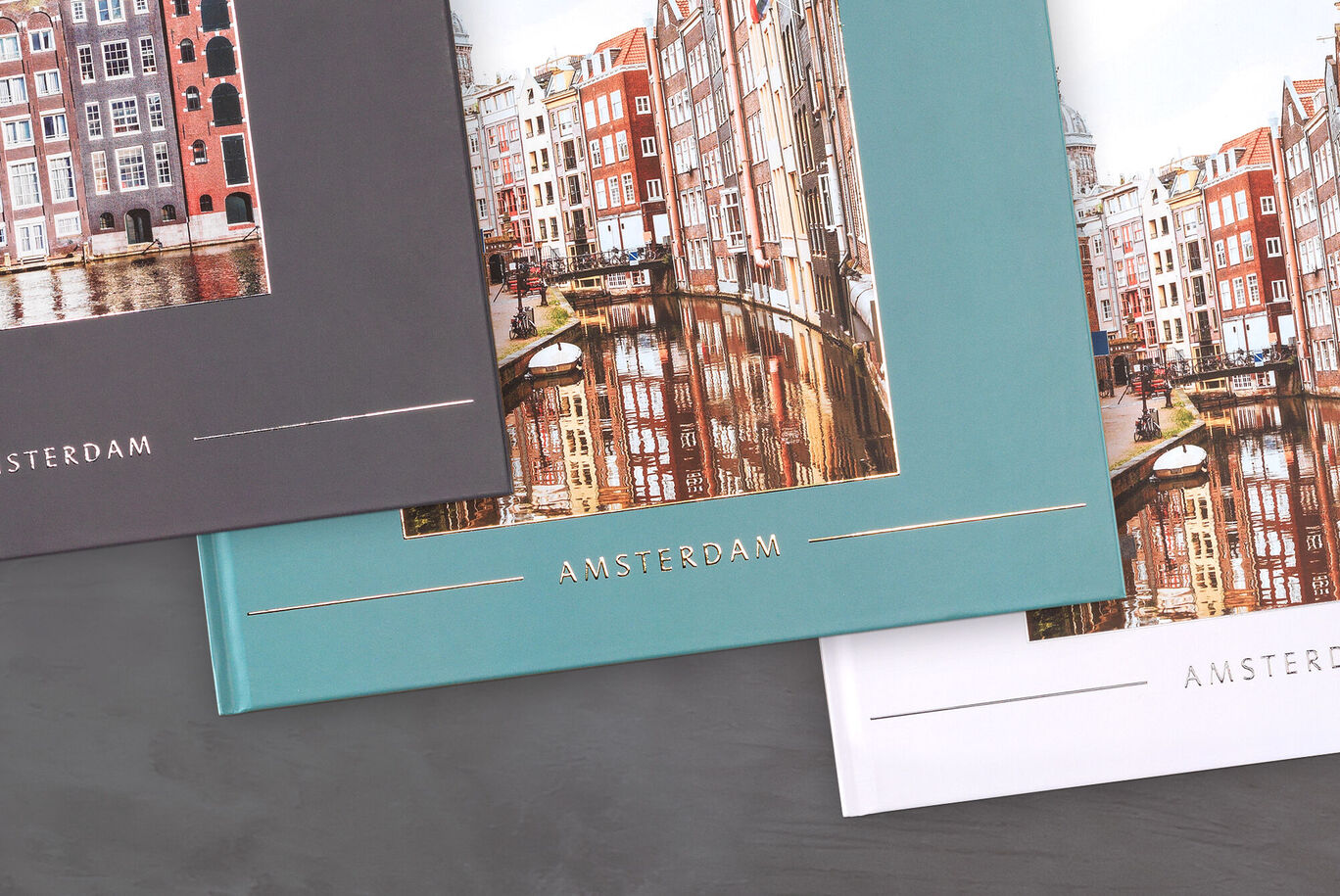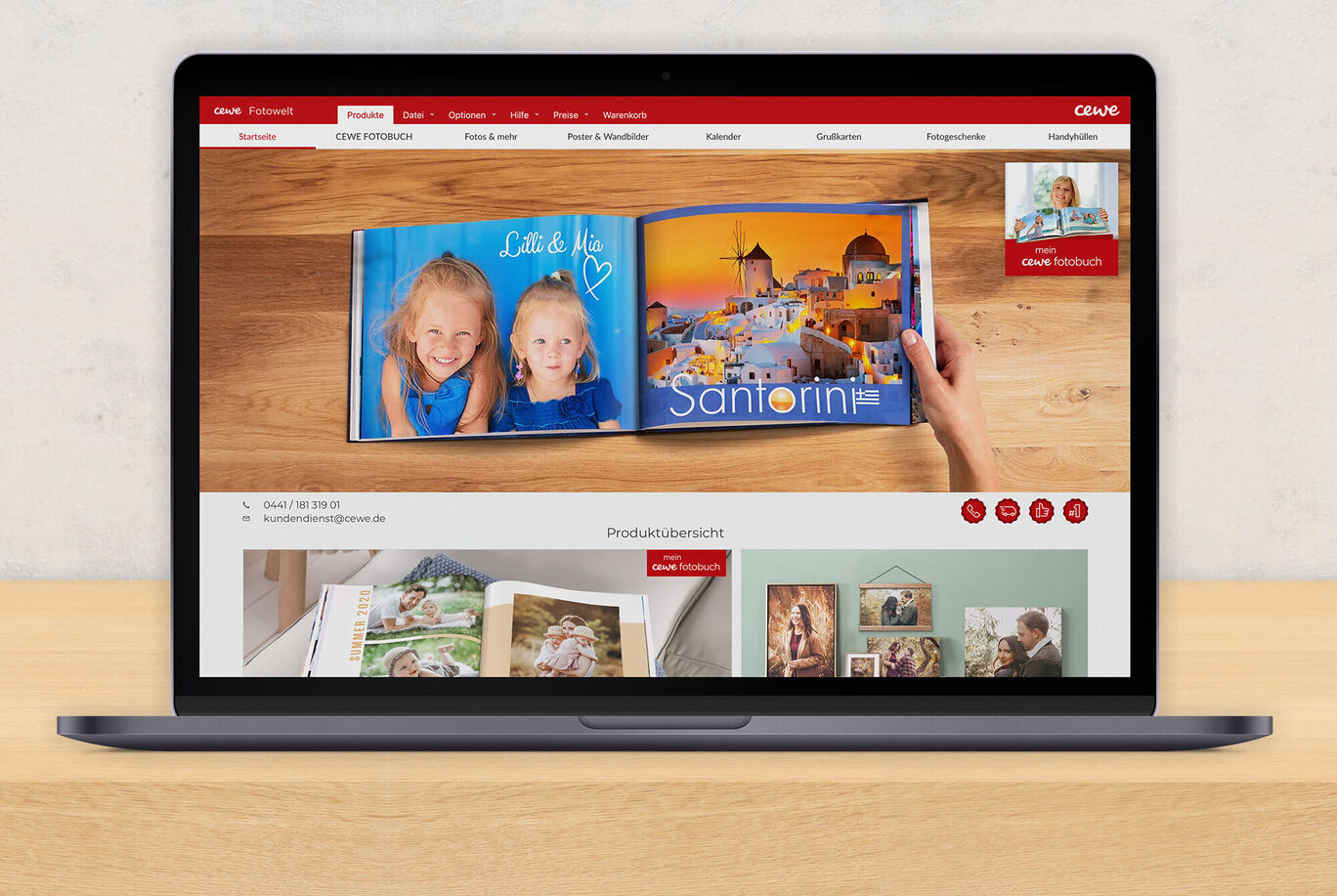In 5 Schritten
Mit Rahmen und Masken gestalten
Nachdem Sie Ihre Fotos ausgewählt und auf den Seiten platziert haben, können Sie Ihrer Kreativität freien Lauf lassen. Um den Bildmotiven das gewisse Etwas zu verleihen, bietet Ihnen die CEWE Fotowelt Software viele Gestaltungsmöglichkeiten. Mit unseren Masken und Rahmen aus Kategorien wie Baby, Geburtstag, Urlaub oder Liebe können Sie spezielle Anlässe unterstreichen oder Ihre Lieblingsfotos hervorheben.
Doch was unterscheidet eine Maske von einem Rahmen? Ganz einfach: Masken bringen ein Foto in eine besondere Form, zum Beispiel in die eines Rechtecks, einer Raute oder eines Kreises. Rahmen umschließen das Motiv schmuckvoll, etwa mit romantischen Ranken oder fröhlichen Punkten.
Und so geht's:
Masken und Rahmen anwenden
- In der CEWE Fotowelt Software finden Sie links im Gestaltungsmenü den Punkt „Masken & Rahmen“. Mit Klick darauf erscheinen im Auswahlbereich viele Vorschläge.
- Um die Suche zu vereinfachen, können Sie im Drop-down-Menü nach bestimmten Themen oder Anlässen filtern oder sich alles anzeigen lassen. Sie haben zudem die Möglichkeit, über den obersten Menüpunkt ausschließlich Masken oder Rahmen auszuwählen. Tipp: Ziehen Sie den Rand des Fensters zur Seite, um die Ansicht des Auswahlbereiches zu vergrößern.
- Um eine Maske oder einen Rahmen anzuwenden, ziehen Sie diesen mit gedrückter linker Maustaste auf ein Motiv in Ihrem Fotobuch.
Ausschnitt und Größe anpassen sowie weitere Varianten herunterladen
- Größe und Ausschnitt eines Fotos lassen sich anschließend ändern. Durch das Ziehen an den Eckpunkten vergrößern oder verkleinern Sie den Bereich proportional. Mithilfe der Quadrate an den Seiten verändern Sie die Form. Den Bildausschnitt können Sie per gedrückter Maustaste verschieben. Eine Drehung des Fotos ist mit dem Anker oberhalb des Rahmens möglich.
- Per Klick auf den „Mehr herunterladen ...“-Button finden Sie online viele weitere Hintergründe zu verschiedenen Themen und Anlässen. Wählen sie einen oder mehrere Masken und Rahmen aus und gehen Sie anschließend auf „Auswahl installieren“, danach auf „schließen“. Die neue Auswahl erscheint jetzt automatisch in der Gestaltungssoftware.
Von Gestaltungstipp bis Fotobuch-Format
So werden Ihre Erinnerungen greifbar